VirtualBox VM åbner eller starter ikke i Windows 11/10
Oracle VirtualBox VM er en af de bedste virtuelle maskiner(Machines) , den er gratis og vedligeholdes af Oracle . Men for nylig rapporterer mange Windows -brugere, at (Windows)VirtualBox VM ikke starter på deres system. Derfor vil vi i denne artikel se tip til fejlfinding, når VirtualBox VM ikke åbner eller starter i Windows 11/10 .
Fix VirtualBox VM åbner eller starter ikke i Windows 11/10
På det seneste, efter en af Windows-opdateringerne(Windows Updates) , begyndte brugerne at bemærke, at de ikke er i stand til at lave eller køre nogen virtuelle maskiner. Den præcise årsag er uhyggelig, som kun Microsofts udviklere ved, men manglende Hyper-V , driverkonflikt osv. kan være nogle af årsagerne. Derfor har vi i denne artikel dækket enhver mulig løsning af problemet.
Før du ser på de mulige rettelser, skal du sørge for at opdatere VirtualBox VM fra virtualbox.org og opdatere din Windows 10(update your Windows 10) . Hvis dette ikke løser problemet, skal du fortsætte med at læse.
Dette er de ting, du kan gøre for at rette op på, at Virtual Box VM ikke åbner eller starter i Windows 11/10 .
- Start Hyper-V
- Deaktiver driverhåndhævelse
- Indstil Paravirtualization Interface(Set Paravirtualization Interface) til KVM
Lad os tale om dem i detaljer.
1] Start Hyper-V
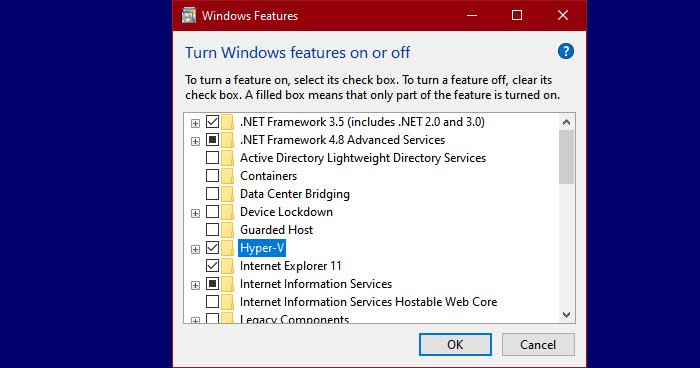
Hvis du står over for denne fejl efter en opdatering, er der stor sandsynlighed for, at Hyper-V er deaktiveret. Så aktiver den for at rette fejlen. For at aktivere Hyper-V kan du følge de givne trin.
- Start Kontrolpanel (Control Panel ) fra Start-menuen.
- Gå til Programs & Features > Turn Windows features on or off.
- Se efter Hyper-V, vælg det, og klik på Ok.
Dette vil tage noget tid, så vent på, at processen er fuldført, og kontroller, om den løser fejlen.
2] Deaktiver håndhævelse af driversignatur(Disable Driver Signature Enforcement)
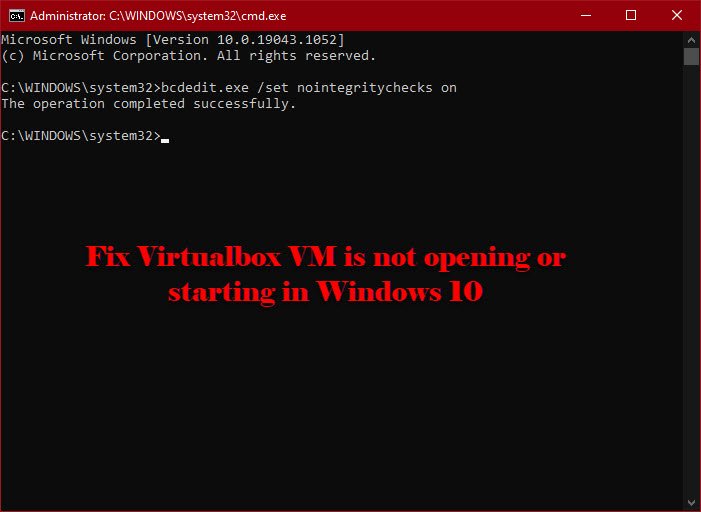
Som tidligere nævnt kan fejlen skyldes modstridende drivere. Driver Signature Enforcement forbyder dårligt skrevet og ondsindet driver at installere på din computer, og da Virtualbox VM installerer sin egen driver, kan den forveksle det med at være en ondsindet driver.
Så du kan deaktivere Driver Signature Enforcement(disable Driver Signature Enforcement) midlertidigt for at lade applikationen installere de nødvendige drivere. For at gøre det skal du starte kommandoprompt (Command Prompt ) som administrator og køre følgende kommando.
bcdedit.exe /set nointegritychecks on
Installer nu den nødvendige driver.
For at genstarte tjenesten skal du køre følgende kommando i Forhøjet kommandoprompt(Elevated Command Prompt) .
bcdedit.exe /set nointegritychecks off
Forhåbentlig vil dette rette fejlen.
Du skal vide, at Driver Signing er en sikkerhedsfunktion, der beskytter dit system, og du bør overveje at genaktivere det, så snart det er muligt.
3] Indstil Paravirtualization Interface(Set Paravirtualization Interface) til KVM

Paravirtualisering gør det muligt for VM'en at have en softwaregrænseflade(Software-Interface) . Vi kan prøve at ændre det til Kernel-baseret Virtual Machine eller KVM og se, om det gør tricket. Så følg det givne trin for at indstille Paravirtualization Interface til KVM .
- Start Virtualbox VM fra startmenuen.(Start Menu.)
- Klik Settings > System > Acceleration.
- Trin nu for at indstille Paravirtualization Interface til KVM og klik på Ok.
Genstart nu din VM og kontroller, om det løser problemet.
Forhåbentlig er du i stand til at rette Virtualbox VM- fejlen ved hjælp af disse løsninger.
Læs næste: (Read Next: )VirtualBox kunne ikke åbne session for den virtuelle maskine.(VirtualBox Failed to open session for the virtual machine.)
Related posts
Sådan gør du VirtualBox VM til fuld skærm i Windows 11/10
Sådan repareres VirtualBox USB, der ikke er fundet i Windows 11/10-computeren
Virtualiseringsunderstøttelse er deaktiveret i firmwaren i Windows 11/10
Skift genvej for at skifte mellem virtuelle skriveborde i Windows 11/10
Virtuelt skrivebord tips og tricks til Windows 11/10
Ret Black Screen of Death i Windows 11/10; Sidder fast på sort skærm
Sådan opretter, sletter, bruger virtuelle skriveborde i Windows 11/10
Juster din skærm for bedre skærmopløsning i Windows 11/10
Sådan opretter du et radardiagram i Windows 11/10
Sådan tilføjer du et pålideligt websted i Windows 11/10
Sådan opretter du en virtuel harddisk på Windows 11/10
Fjernprocedurekaldet mislykkedes under brug af DISM i Windows 11/10
PDF-tekst forsvinder, når du redigerer eller gemmer fil i Windows 11/10
Sådan installeres og aktiveres Hyper-V på Windows 11/10 Home
Hvad er en PPS fil? Sådan konverteres PPS til PDF i Windows 11/10?
Sådan kontrolleres nedluknings- og opstartsloggen i Windows 11/10
Hvordan tester man webcam i Windows 11/10? Virker det?
Sådan åbnes Systemegenskaber i Kontrolpanel i Windows 11/10
Bedste batteriovervågnings-, analyse- og statistikapps til Windows 11/10
Sådan bruger du Charmap og Eudcedit indbyggede værktøjer i Windows 11/10
